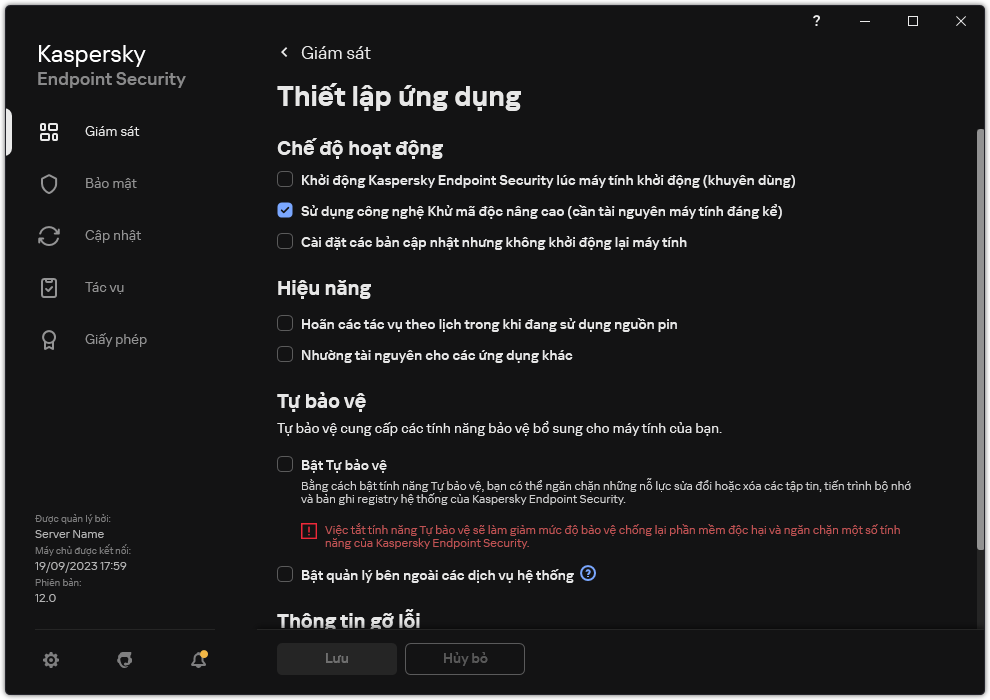Bắt đầu và dừng Kaspersky Endpoint Security
Sau khi cài đặt Kaspersky Endpoint Security lên máy tính của một người dùng, ứng dụng sẽ tự động được cài đặt. Ở chế độ mặc định, Kaspersky Endpoint Security sẽ tự động bắt đầu sau khi khởi động hệ điều hành. Không thể cấu hình tự động khởi động ứng dụng trong thiết lập của hệ điều hành.
Việc tải về cơ sở dữ liệu chống virus của Kaspersky Endpoint Security sau khi hệ điều hành được khởi động có thể mất đến hai phút tùy thuộc vào công năng máy tính. Trong thời gian này, cấp độ bảo vệ máy tính sẽ bị giảm sút. Việc tải về cơ sở dữ liệu diệt virus khi Kaspersky Endpoint Security được chạy trên một hệ điều hành đã được khởi động sẽ không gây suy giảm cấp độ bảo vệ máy tính.
Cách cấu hình khởi động Kaspersky Endpoint Security trong Bảng điều khiển quản trị (MMC)
- Mở Bảng điều khiển quản trị Kaspersky Security Center.
- Trong cây bảng điều khiển, hãy chọn Policies.
- Chọn chính sách cần thiết và nhấn đúp để mở các thuộc tính chính sách.
- Trong cửa sổ chính sách, hãy chọn Thiết lập tổng quát → Thiết lập ứng dụng.
- Sử dụng hộp kiểm Khởi chạy Kaspersky Endpoint Security khi máy tính khởi động (khuyên dùng) để cấu hình khởi chạy ứng dụng.
- Lưu các thay đổi của bạn.
Cách cấu hình khởi động Kaspersky Endpoint Security trong Bảng điều khiển web
- Trong cửa sổ chính của Bảng điều khiển web, hãy chọn Devices → Policies & Profiles.
- Nhấn vào tên của chính sách Kaspersky Endpoint Security.
Cửa sổ thuộc tính chính sách sẽ được mở ra.
- Chọn thẻ Application settings.
- Vào General settings → Application Settings.
- Sử dụng hộp kiểm Start Kaspersky Endpoint Security on computer startup (recommended) để cấu hình khởi chạy ứng dụng.
- Lưu các thay đổi của bạn.
Cách cấu hình khởi động Kaspersky Endpoint Security trong giao diện ứng dụng
- Trong cửa sổ chính của ứng dụng, hãy nhấn nút
 .
. - Trong cửa sổ thiết lập ứng dụng, hãy chọn Thiết lập tổng quát → Thiết lập ứng dụng.
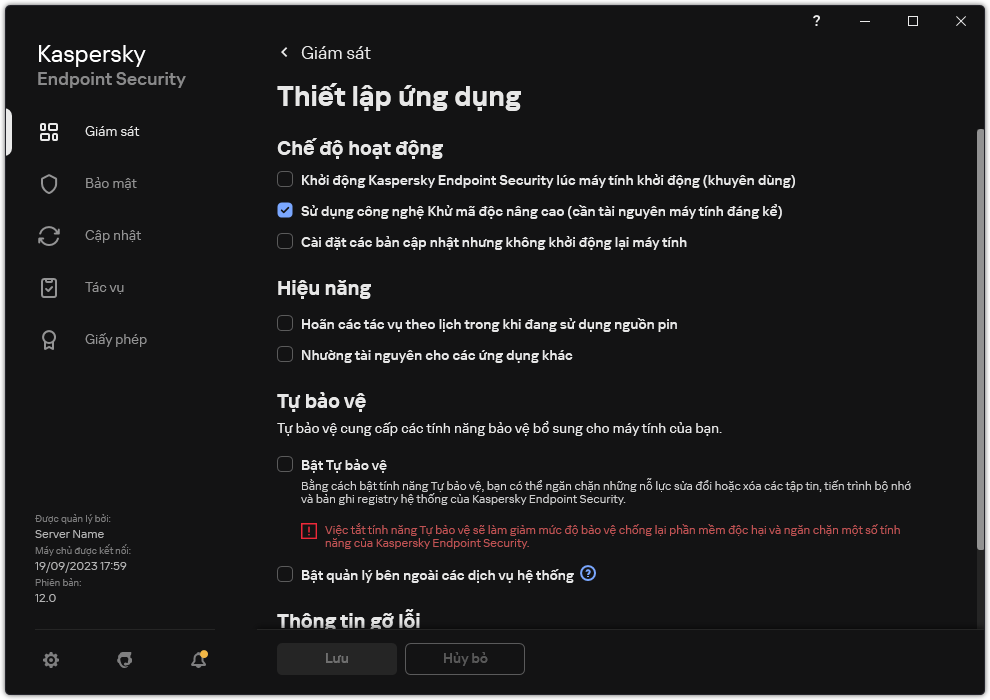
Thiết lập Kaspersky Endpoint Security cho Windows
- Sử dụng hộp kiểm Khởi chạy Kaspersky Endpoint Security khi máy tính khởi động (khuyên dùng) để cấu hình khởi chạy ứng dụng.
- Lưu các thay đổi của bạn.
Các chuyên gia Kaspersky khuyên bạn không nên dừng thủ công Kaspersky Endpoint Security bởi điều này sẽ khiến máy tính và dữ liệu cá nhân của bạn bị đe dọa. Nếu cần, bạn có thể tạm ngưng bảo vệ máy tính trong thời gian cần thiết mà không dừng hẳn ứng dụng.
Bạn có thể theo dõi trạng thái ứng dụng bằng cách sử dụng tiện ích Protection Status.
Cách khởi chạy hoặc dừng Kaspersky Endpoint Security trong Bảng điều khiển quản trị (MMC)
- Mở Bảng điều khiển quản trị Kaspersky Security Center.
- Trong thư mục Managed devices của cây Bảng điều khiển quản trị, mở thư mục với tên của nhóm quản trị chứa máy khách liên quan.
- Trong không gian làm việc, hãy chọn thẻ Devices.
- Chọn máy tính mà trên đó bạn muốn bắt đầu hoặc dừng ứng dụng.
- Phải chuột để hiển thị menu ngữ cảnh của máy khách và chọn Properties.
- Trong cửa sổ thuộc tính máy khách, chọn phần Applications.
Một danh sách các ứng dụng Kaspersky được cài đặt trên máy khách sẽ được hiển thị ở phần bên phải của cửa sổ thuộc tính máy khách.
- Chọn Kaspersky Endpoint Security.
- Làm các bước sau:
- Để khởi chạy ứng dụng, hãy nhấn nút
 ở bên phải danh sách các ứng dụng Kaspersky.
ở bên phải danh sách các ứng dụng Kaspersky. - Để dừng ứng dụng, hãy nhấn nút
 ở bên phải danh sách các ứng dụng Kaspersky.
ở bên phải danh sách các ứng dụng Kaspersky.
Cách khởi chạy hoặc dừng Kaspersky Endpoint Security trong Bảng điều khiển web
- Trong cửa sổ chính của Bảng điều khiển web, hãy chọn Devices → Managed devices.
- Nhấn vào tên của máy tính mà bạn muốn bắt đầu hoặc dừng Kaspersky Endpoint Security trên đó.
Cửa sổ thuộc tính máy tính sẽ được mở ra.
- Chọn thẻ Applications.
- Chọn hộp kiểm đối diện Kaspersky Endpoint Security for Windows.
- Nhấn nút Start hoặc Stop.
Cách khởi chạy hoặc dừng Kaspersky Endpoint Security từ dòng lệnh
- Chạy trình thông dịch dòng lệnh (cmd.exe) với tư cách quản trị viên.
- Tới thư mục chứa tập tin thực thi Kaspersky Endpoint Security.
Bạn có thể thêm đường dẫn đến tập tin thực thi vào biến hệ thống %PATH% trong khi cài đặt ứng dụng.
- Để khởi chạy ứng dụng từ dòng lệnh, hãy nhập
klpsm.exe start_avp_service. - Để dừng ứng dụng từ dòng lệnh, hãy nhập
klpsm.exe stop_avp_service.Để dừng ứng dụng từ dòng lệnh, hãy cho phép quản lý các dịch vụ hệ thống từ bên ngoài.

Khởi chạy và dừng ứng dụng từ dòng lệnh